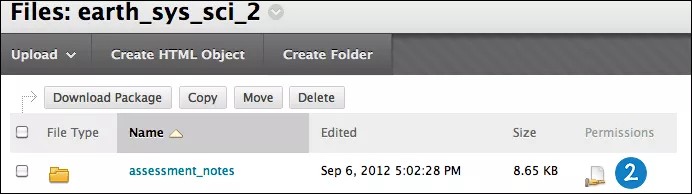Hantera behörigheter i Kursfiler
Genom att ändra användarnas behörigheter kan du bestämma vilka som ska kunna öppna de filer och mappar som finns i Kursfiler och utföra olika åtgärder på dem.
Som standard får rollerna kursbyggare, lärare och assistent följande behörigheter: läsa, skriva, ta bort och hantera för filer och mappar som laddats upp direkt till Kursfiler. Kursdeltagare får ingen behörighet till filer eller mappar förrän det finns en länk till dem i en kurs. När du har länkat till en fil eller mapp i en kurs får samtliga kursanvändare läsbehörighet. Kursanvändare är alla användare som är inskrivna på en kurs. Deltagarna kan visa och ladda ner den länkade filen eller mappen.
Du kan ändra behörigheterna för vilken fil eller mapp som helst i Kursfiler. Du kan till exempel låta alla assistenter visa och ladda ner en viss fil, men inte låta dem redigera eller radera den genom att ändra deras behörighet till läsbehörighet.
Behörigheter
Behörigheter anger vad användare eller en grupp får göra med filer eller mappar i Kursfiler.
- Läs innebär att användaren endast kan se, öppna och ladda ner objektet.
- Skriv innebär att användaren har läsbehörighet och även kan redigera eller skriva över objektet, inklusive filnamnet och inställningarna. Om de har skrivbehörighet för en mapp, kan de även skapa nya objekt (mappar och filer) i den.
- Ta bort innebär att användaren har läs- och skrivbehörighet och även kan ta bort objektet.
- Hantera innebär att användaren har fullständig kontroll över objektet och kan ge behörigheter till andra användare.
För att kunna kopiera en fil eller mapp måste användarna har läsbehörighet till filen eller mappen (och alla dess filer och undermappar) samt skrivbehörighet till målmappen.
För att kunna flytta en fil eller mapp måste användarna har läsbehörighet till filen eller mappen (och alla dess filer och undermappar) samt skrivbehörighet till målmappen.
Ändra behörigheter
- Navigera till filen eller mappen i Kursfiler.
- Markera ikonen i kolumnenBehörigheterpå filens eller mappens rad.
- På sidan Hantera behörigheter öppnar du menyn för en fil eller mapp i kolumnen Användare/användarlista och väljer alternativet Redigera.
Ta bort tar bort rollen och behörigheterna för filen eller mappen. Om du vill återställa en borttagen roll väljer du alternativet Lägg till kursdeltagarlista. Lägg till eller redigera en eller flera roller och ställ in behörigheter för filen eller mappen på sidan Lägg till kursdeltagarlista.
- Markera eller avmarkera kryssrutan bredvid typen Behörigheter på sidan Redigera behörigheter. Om du markerar kryssrutan Skriv över för mappar kommer dessa behörigheter att ändras för allt mappinnehåll och alla undermappar samt ersätta alla befintliga behörigheter. Om du inte väljer Ersätt läggs de valda behörigheterna till för allt mappinnehåll och alla undermappar, men befintliga behörigheter tas inte bort.
- Klicka på Skicka.
- Klicka på OK för att gå tillbaka till Kursfiler.
Möjlighet att skriva över mappbehörigheter
När du ändrar eller lägger till behörigheter till en överordnad mapp kan du tvinga alla filer och undermappar i mappen att ärva behörigheterna. Om till exempel läs- och skrivbehörighet läggs till för en mapp återställs alla behörigheter till innehåll i mappen till läs- och skrivbehörighet. Varje objekt inom mappen som har andra behörigheter, t.ex. ta bort, kommer att återställas till endast läs- och skrivbehörigheter.
Om du inte väljer det här alternativet får filerna och undermapparna automatiskt eventuella ytterligare behörigheter som du har ställt in för den överordnade mappen, men de befintliga behörigheterna tas inte bort. Vi tänker oss att du lägger till läs-, skriv- och hanteringsbehörighet för en mapp. För en fil i mappen finns det redan läs-, skriv- och borttagningsbehörighet. Läs-, skriv- och borttagningsbehörigheten till den filen finns då fortfarande kvar och hanteringsbehörighet läggs till.
När du har ändrat behörigheterna för en mapp kan du ändra dem för en enskild fil eller mapp i den mappen, men de här ändringarna kommer att skrivas över nästa gång som behörigheterna för den överordnade mappen ändras. Det är en anledning till att hanteringen blir lättare om filer med samma syfte och publik lagras i samma mapp.
Om mappbehörigheter
När filer laddas upp eller kopieras till mappar får de samma behörigheter som den överordnade mappen. När en fil flyttas till en annan mapp behåller den dock sina ursprungliga behörigheter. Den får inte samma behörigheter som den överordnade mappen. Du kan ändra behörigheterna efter att du har laddat upp, kopierat eller flyttat filer.
Tänk på att behörigheterna till filerna i en mapp inte skrivs över automatiskt när du ändrar behörigheterna för själva mappen. Istället läggs de nya behörigheterna till. I exemplet nedan finns det en fil som har fler behörigheter än den mapp som den ligger i. Om du vill att behörigheterna till filen ska vara samma som de för mappen väljer du alternativet Ersätt på sidan Redigera behörigheter.
Exempel: Din lärarassistent har läsbehörighet till en mapp med namnet Course Notes samt läs- och skrivbehörighet till filen Week 1 i tidigare nämnda mapp. Du kan redigera mappbehörigheterna för Course Notes och lägga till hanteringsbehörighet. Nu har din lärarassistent läs- och hanteringsbehörighet till mappen Course Notes samt läs-, skriv- och hanteringsbehörigheter till filen.
Om du väljer alternativet Ersätt får lärarassistenten läs- och hanteringsbehörigheter till mappen och alla filer som ligger i den, inklusive filen Week 1.
Du kan ändra behörigheterna för enskilda filer även efter att du använt alternativet Ersätt för hela mappen.